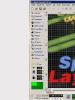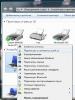Подключение nokia lumia 630 к компьютеру через usb. Почему компьтер не видит телефоны Nokia. Подключение с помощью беспроводной сети
Как подключить Nokia Lumia?


Линейка Nokia Lumia - это линейка сенсорных смартфонов на базе операционных систем Windows Phone 7 и Windows Phone 8, появившихся на рынке впервые в 2011 году. Первые четыре устройства этой серии (модели 610, 710, 800 и 900) были оснащены операционной системой Windows Phone 7. В сентябре 2012 года компании Nokia и Microsoft объявили о запуске производства Lumia 820 и Lumia 920 уже на базе ОС Windows Phone 8.
Несмотря на то, что ОС для смартфонов от компании Windows все еще значительно уступает по популярности свои конкурентам, у данной линейки уже нашлись преданные поклонники по всему миру.
Подключение смартфона с помощью USB
Вы можете подключить ваш смартфон Lumia к компьютеру при помощи совместимого USB-кабеля. Настройки при этом будут зависеть от установленной на вашем компьютере операционной системы.
Windows 8 и Windows 7
Вам необходимо будет использовать бесплатное приложение Windows Phone для настольных систем. Оно поможет синхронизировать медиа-контент вашего смартфона с компьютером. Вы сможете скопировать музыку, фотографии, видео, фильмы, мелодии и подкасты, которые хотели бы видеть на своей Nokia. Если у вас установлена ОС Windows 8, достаточно соединить USB-кабелем смартфон и компьютер, и система установит приложение автоматически. Если же вы пользуетесь системой Windows 7, то вам необходимо будет загрузить приложение с официального сайта WindowsPhone .
Windows 8, Windows 7, Windows Vista и Windows XP
Если вам удобнее работать с папками и файлами, вы можете воспользоваться Проводником. Для успешного переноса файлов на компьютер необходимо, чтобы на вашей операционной системе был установлен пакет обновлений Service Pack 3 и версия проигрывателя не ниже Windows Media Player 11.
Apple Mac
Для синхронизации Lumia с операционной системой от компании Apple, вам потребуется приложение Windows Phone для Mac. Это приложение доступно в Mac App Store. Чтобы найти нужную программу, воспользуйтесь поиском по Магазину, введя в строку первые символы названия ПО.
Подключение с помощью беспроводной сети
Для того чтобы пользоваться беспроводной синхронизацией вашей Lumia с компьютером, вам потребуется установить программу Zune . Zune - программа для смартфонов Nokia Lumia, интегрированная в раздел "Музыка+Видео" операционной системы Windows Phone. Благодаря ей смартфон можно использовать в качестве аналога проигрывателя Zune: синхронизировать медиа-контент между компьютером и телефоном, скачивать музыку, видео, фильмы и подкасты из Zune Marketplace, обновлять программное обеспечение телефона и т.д.
После установки Zune на компьютере, для первой синхронизации вам также потребуется использовать USB-кабель.
- Откройте программу Zune;
- Выберите Настройки-Телефон;
- Проверьте подключение телефона к сети Wi-Fi;
- Нажмите на кнопку Установка беспроводной синхронизации и следуйте инструкциям на экране.
Чтобы в дальнейшем вы могли пользоваться беспроводной синхронизацией с компьютером, необходимо соблюдать следующие условия.
Мобильная операционная система Windows Phone сейчас очень активно развивается, и с этим трудно поспорить. У меня, так же телефон на Windows Phone (Nokia Lumia 925) , и я им очень доволен. Честно говоря, Android надоел, хочется чего-то нового. Но в этой статье не о моей Lumia, и не о том, какая OS лучше. Телефоны на этой операционной системе работают стабильно, и в плане выхода в интернет по Wi-Fi, все так же хорошо.
Я, например, за несколько месяцев не заметил ни одной проблемы, в которой Nokia Lumia не захотела бы подключаться к Wi-Fi, или интернет бы не работал.
Но, как я заметил, появляться разные вопросы о проблемах, которые все таки возникают при попытке подключать телефон на Windows Phone к Wi-Fi, или уже после подключения. Как правило, это проблемы, когда соединение с беспроводной сетью установлено, но сайты на телефоне не открываются. Или, например, когда Nokia Lumia не видит Wi-Fi сеть. Причем не видит только одну, нужную сеть, а соседние видит.
В этой статье, мы постараемся разобраться, почему могут возникнуть проблемы с подключением телефона на Windows Phone к беспроводным сетям, и как эти проблемы решить. На данный момент, версия WP 8 (я буду показывать на примере этой версии) , скоро выйдет обновление до Windows Phone 8.1. Возможно, там будут какие-то изменения в работе с беспроводными сетями.
Windows Phone к Wi-Fi подключается, но интернет не работает
Это наверное самая популярная проблема. И как правило, в этой проблеме виновен не смартфон, а сама точка доступа (роутер) . Вы подключаете телефон к сети, как это сделать я писал в статье, он подключается (статус: соединение установлено) , но при попытке открыть в браузере сайт, появляется ошибка: “Не удается отобразить страницу” . Такие приложения как ВКонтакте, Твиттер, Skype – в интернет выйти не могут.
Когда смартфон не может получить IP адрес
Обычно, роутеры сами раздают IP адреса, на них включен DHCP сервер. Но, бывает, что DHCP по какой-то причине отключен (когда, например IP прописывают вручную на устройствах) . Честно говоря, я не нашел, как на Windows Phone 8 можно вручную прописать IP адрес. Думаю, что в Windows Phone 8.1, эту проблему исправят.
Если ваш телефон не сможет получить IP, то вы скорее всего увидите ошибку, что-то типа: “Телефону не удается соединится с сетью Wi-Fi, так как сеть не отвечает. Повторите попытку позже” . Или, возле названия сети, будет просто надпись “защищенная” .
Нужно проверить, включен ли DHCP сервер в настройках роутера. Если нет, то включить его. Как это сделать, я писал в отдельной . Смотрите после заголовка “Проверяем включен ли DHCP сервер на Wi-Fi роутере”.
Так же, можно попробовать , на котором работает ваша беспроводная сеть. Попробуйте, например, только n , или g .
Nokia Lumia не видит Wi-Fi сеть
Когда я пишу Nokia Lumia, то я имею введу любой телефон на Windows Phone 🙂 , ну вы поняли.
Выдел на каком-то форуме проблему, что Lumia (не помню уже точно какая модель) , не видела домашнюю беспроводную сеть. Ее просто не было в списке доступных для подключения сетей. Проблема не редкая, и может наблюдаться на любых устройствах.
Так вот, в случае с операционкой от Microsoft, я так же посоветую сменить канал, на котором роутер транслирует вашу беспроводную сеть. Как это сделать, подробно написано . Так как именно помехи на канале, обычно вызывают подобные проблемы. Попробуйте какой-то статический канал, а не режим Авто. И не ставьте канал выше 12-го.
Послесловие
Вроде бы о всех популярных проблемах написал. Если вы столкнулись с какой-то другой проблемой в работе интернета по Wi-Fi на Windows Phone, или знаете какие-то новые решения выше описанных проблем, то можете поделится полезной информацией в комментариях. Не ленитесь 🙂
Не работает интернет по Wi-Fi на телефоне с Windows Phone 8 (8.1)? Решение проблем с подключением к Wi-Fi на Nokia Lumia обновлено: Июнь 6, 2014 автором: admin
Мобильная операционная система Windows Phone сейчас очень активно развивается, и с этим трудно поспорить. У меня, так же телефон на Windows Phone (Nokia Lumia 925), и я им очень доволен. Честно говоря, Android надоел, хочется чего-то нового. Но в этой статье не о моей Lumia, и не о том, какая OS лучше. Телефоны на этой операционной системе работают стабильно, и в плане выхода в интернет по Wi-Fi, все так же хорошо.
Я, например, за несколько месяцев не заметил ни одной проблемы, в которой Nokia Lumia не захотела бы подключаться к Wi-Fi, или интернет бы не работал.
Но, как я заметил, появляться разные вопросы о проблемах, которые все таки возникают при попытке подключать телефон на Windows Phone к Wi-Fi, или уже после подключения. Как правило, это проблемы, когда соединение с беспроводной сетью установлено, но сайты на телефоне не открываются. Или, например, когда Nokia Lumia не видит Wi-Fi сеть. Причем не видит только одну, нужную сеть, а соседние видит.
В этой статье, мы постараемся разобраться, почему могут возникнуть проблемы с подключением телефона на Windows Phone к беспроводным сетям, и как эти проблемы решить. На данный момент, версия WP 8 (я буду показывать на примере этой версии), скоро выйдет обновление до Windows Phone 8.1. Возможно, там будут какие-то изменения в работе с беспроводными сетями.
Windows Phone к Wi-Fi подключается, но интернет не работает
Это наверное самая популярная проблема. И как правило, в этой проблеме виновен не смартфон, а сама точка доступа (роутер). Вы подключаете телефон к сети, как это сделать я писал в статье, он подключается (статус: соединение установлено), но при попытке открыть в браузере сайт, появляется ошибка: «Не удается отобразить страницу» . Такие приложения как ВКонтакте, Твиттер, Skype – в интернет выйти не могут.
Когда смартфон не может получить IP адрес
Обычно, роутеры сами раздают IP адреса, на них включен DHCP сервер. Но, бывает, что DHCP по какой-то причине отключен (когда, например IP прописывают вручную на устройствах). Честно говоря, я не нашел, как на Windows Phone 8 можно вручную прописать IP адрес. Думаю, что в Windows Phone 8.1, эту проблему исправят.
Если ваш телефон не сможет получить IP, то вы скорее всего увидите ошибку, что-то типа: «Телефону не удается соединится с сетью Wi-Fi, так как сеть не отвечает. Повторите попытку позже». Или, возле названия сети, будет просто надпись «защищенная» .
Нужно проверить, включен ли DHCP сервер в настройках роутера. Если нет, то включить его. Как это сделать, я писал в отдельной . Смотрите после заголовка «Проверяем включен ли DHCP сервер на Wi-Fi роутере».
Так же, можно попробовать , на котором работает ваша беспроводная сеть. Попробуйте, например, только N , или G .
Nokia Lumia не видит Wi-Fi сеть
Когда я пишу Nokia Lumia, то я имею введу любой телефон на Windows Phone , ну вы поняли.
Выдел на каком-то форуме проблему, что Lumia (не помню уже точно какая модель), не видела домашнюю беспроводную сеть. Ее просто не было в списке доступных для подключения сетей. Проблема не редкая, и может наблюдаться на любых устройствах.
Так вот, в случае с операционкой от Microsoft, я так же посоветую сменить канал, на котором роутер транслирует вашу беспроводную сеть. Как это сделать, подробно написано . Так как именно помехи на канале, обычно вызывают подобные проблемы. Попробуйте какой-то статический канал, а не режим Авто. И не ставьте канал выше 12-го.
Послесловие
Вроде бы о всех популярных проблемах написал. Если вы столкнулись с какой-то другой проблемой в работе интернета по Wi-Fi на Windows Phone, или знаете какие-то новые решения выше описанных проблем, то можете поделится полезной информацией в комментариях. Не ленитесь
Смартфоны Nokia Lumia - это новое поколение телефон имеющие стильный дизайн и большой спектр возможностей. Владельцы гаджета всегда стремятся его заполнить различной полезной информацией. Когда нет возможности выйти в интернет и нужно скопировать файлы из компьютера. На сегодня в интернете есть множество программ, которые позволяют через компьютер управлять файлами на телефоне. Как их подключить, и что для этого потребуется, разберём ниже.

Чтобы подключить гаджет к ПК необходимо предварительно установить драйвер. Для Люмии при включении телефона через USB-кабель на компьютер автоматически устанавливается программа Zune. Если драйвер не удалось установить в автоматическом режиме, то заходим на официальный сайт Xbox, скачиваем там эту программу, после загрузки устанавливаем её на компьютер.
Программа Zune даёт своим пользователям возможность совершить следующие действия:
- Использование карты памяти смартфона как накопителя.
- Синхронизация данных с компьютера на телефон.
- Управление мультимедийными файлами на гаджете.
- Использование платных и бесплатных приложений на сервисе Zune Marketplace.
Программа удобна в использовании. В ней легко сможет разобраться даже новичок.
Какое программное обеспечение нам понадобится, мы выяснили. Теперь осталось разобрать, как правильно подключить смартфон и начать работу.
Подключение Nokia Lumia к ПК

Для подключения смартфона нам потребуется USB-кабель, который идёт в комплекте. Перед подключением аппарата нам нужно настроить программу, чтобы телефон смог подключиться к устройству (делается только в том случае, если не удалось установить драйвер автоматически).
Алгоритм действий:
- На клавиатуре нажимаем две клавиши: значок Windows + R.
- На экране должна появиться поисковая строка, в неё вводим regedit.
- У нас появляется папка с файлами, выбираем «HKEY_LOCAL_MACHINE», затем переходим в » SYSTEM - USB «.
- После перехода нажимаем на клавиатуре две клавиши: CTRL + F.
- Появляется поисковая строка, на которой указываем ZuneDriver и нажимаем клавишу поиска.
- Сохраняем заданные параметры.
После проделанных действий смело можно подключать гаджет. После сопряжения смартфона и компьютера открываем программу. На мониторе появится окно с папками. Там будет видны все файлы, которые есть на устройстве.
После окончания работы необходимо закрыть программу и нажать «Безопасное извлечение устройства» на нижней панели экрана.
Подключение через USB-кабель

Если вам не удалось установить специальную программу, но телефон подключить все же нужно. Это можно сделать при помощи USB-кабеля. Для этого не потребуется специальная программа. На Windows 7 и 8 драйвер устанавливается автоматически.
Алгоритм действий:
- Вставляем один конец кабеля в гаджет, второй в разъем компьютера.
- Автоматически запускается драйвер.
- В появившемся окне указываем имя телефона и делаем необходимые стандартные настройки.
- Заходим в раздел «Коллекция».
- Высвечивается папка со всеми файлами, дальше выбираем что нужно сделать (скопировать, перенести, удалить файлы).
Беспроводная синхронизация
Постоянно подключать смартфон через шнур к ПК не всегда удобно и возможно. Поэтому, если у вас есть WiFi можно сделать синхронизацию, которая значительно сэкономит время. Для этого нужно:
- Подключаем телефон к ПК через кабель.
- Заходим в Zune и открываем настройки.
- Находим пункт «Телефон» дальше «Беспроводная синхронизация».
- Выбираем, как часто должна проводиться операция.
- Подтверждаем действие.
После подтверждения всех действий не нужно их повторять. Такая операция полезная тем пользователям, кто не хочет заниматься с USB-шнуром и программой Zune. Подключать смартфон можно к любой операционной системе.
Однако, чтобы работала синхронизация, у владельца должна быть учётная запись на Windows Live. Только в этом случае операция возможна.
Если вы не можете создать учетную запись, тогда воспользуйтесь просто кабелем. Передавать файлы через USB-шнуром на компьютер можно и без учётной записи. Главное, чтобы софт был установлен и работал.
Если при подключении Nokia Lumia, компьютер не видит смартфон или процесс завершается с ошибкой, а программа синхронизации не открывается, то для устранения проблем «Майкрософт» рекомендует сделать несколько действий. Каких- мы покажем на примере популярного смартфона Nokia Lumia 520 с прошивкой rm914.
Установите свежий драйвер через диспетчер устройств
Если вы уже потратили немного времени, но драйвер для lumia 520 или любой другой модели Nokia на Windows Phone так и не встал правильно, то надо удалить и установить его заново, следуя нашей инструкции, которая помогла уже многим.
- Первый шаг
Подключаете смартфон к компьютеру или ноутбуку на Windows, переходите в раздел «Диспетчер устройств» и ищите там Lumia в «переносных устройствах». Если с драйвером проблема - рядом будет желтый восклицательный знак.
- Второй шаг
Выбирайте из списка переносных устройств смартфон и переходите в «Свойства». Удаляйте драйвер и возвращайтесь в «Диспетчер устройств». Опять выбирайте свой смартфон из списка, открывайте свойства и обновляйте драйвер.
- Шаг третий
Несколько весьма простых действий: обновить драйвер→выполнить поиск на компьютере→указываете папку C:\Windows\Inf\ и устанавливаете новый драйвер.
- Шаг четвертый
Перезагрузите компьютер. Работает? Если нет, то переходим к следующему способу.
Скачайте и установите драйвер самостоятельно
Этот способ с огромной долей вероятности решит проблему. Недавно автор этих строк переустанавливал драйвер для lumia 920, скачать и поставить «ручками» оказалось отличным решением задачи.
- Шаг 1
Удаляете старый драйвер, после чего открываете Internet Explorer (с ним гораздо проще) и переходите по ссылке http://catalog.update.microsoft.com , соглашаясь попутно с установкой надстройки для браузера. В окне поиска введите windows phone winusb. Вы увидите страницу с драйвером, который надо сначала добавить в корзину, а уже из нее скачать на компьютер. То еще удобство.
- Шаг 2
Заходите в «Диспетчер устройств», выбираете свой смартфон, и в «Свойствах» обновление драйвера, указав путь к загруженному и распакованному драйверу. Перезагружаете компьютер - работает.
Установить драйвер для Nokia Lumia на самом деле просто!
Вопросы задавайте в комментариях. Схема подходит, если вам надо установить драйвер для Lumia 620, драйвер для lumia 820 или любого другого смартфона на Windows Phone.